
ಈ ಸೇವೆಯು ಆಟಗಳನ್ನು ಎಲ್ಲಿ ಸ್ಥಾಪಿಸುತ್ತದೆ ಎಂದು ಅನೇಕ ಸ್ಟೀಮ್ ಬಳಕೆದಾರರು ಬಹುಶಃ ಆಶ್ಚರ್ಯ ಪಡುತ್ತಿದ್ದಾರೆ. ಹಲವಾರು ಸಂದರ್ಭಗಳಲ್ಲಿ ಕಂಡುಹಿಡಿಯುವುದು ಮುಖ್ಯ. ಉದಾಹರಣೆಗೆ, ನೀವು ಸ್ಟೀಮ್ ಅನ್ನು ತೆಗೆದುಹಾಕಲು ನಿರ್ಧರಿಸಿದರೆ, ಆದರೆ ಅದರ ಮೇಲೆ ಸ್ಥಾಪಿಸಲಾದ ಎಲ್ಲಾ ಆಟಗಳನ್ನು ಬಿಡಲು ಬಯಸಿದರೆ. ನೀವು ಆಟಗಳ ಫೋಲ್ಡರ್ ಅನ್ನು ಹಾರ್ಡ್ ಡ್ರೈವ್ ಅಥವಾ ಬಾಹ್ಯ ಮಾಧ್ಯಮಕ್ಕೆ ನಕಲಿಸಬೇಕಾಗಿದೆ, ಏಕೆಂದರೆ ನೀವು ಸ್ಟೀಮ್ ಅನ್ನು ಅಳಿಸಿದಾಗ, ಅದರಲ್ಲಿ ಸ್ಥಾಪಿಸಲಾದ ಎಲ್ಲಾ ಆಟಗಳನ್ನು ಸಹ ಅಳಿಸಲಾಗುತ್ತದೆ. ಆಟಗಳಿಗೆ ವಿವಿಧ ಮಾರ್ಪಾಡುಗಳನ್ನು ಸ್ಥಾಪಿಸಲು ತಿಳಿಯುವುದು ಸಹ ಮುಖ್ಯವಾಗಿದೆ.
ಇತರ ಸಂದರ್ಭಗಳಲ್ಲಿ ಇದು ಅಗತ್ಯವಾಗಬಹುದು. ಆಟಗಳನ್ನು ಎಲ್ಲಿ ಸ್ಟೀಮ್ ಸ್ಥಾಪಿಸುತ್ತದೆ ಎಂಬುದನ್ನು ಕಂಡುಹಿಡಿಯಲು ಮುಂದೆ ಓದಿ.
ವಿಶಿಷ್ಟವಾಗಿ, ಸ್ಟೀಮ್ ಆಟಗಳನ್ನು ಒಂದೇ ಸ್ಥಳದಲ್ಲಿ ಸ್ಥಾಪಿಸುತ್ತದೆ, ಇದು ಹೆಚ್ಚಿನ ಕಂಪ್ಯೂಟರ್ಗಳಲ್ಲಿ ಒಂದೇ ಆಗಿರುತ್ತದೆ. ಆದರೆ ಆಟದ ಪ್ರತಿ ಹೊಸ ಸ್ಥಾಪನೆಯೊಂದಿಗೆ, ಬಳಕೆದಾರರು ಅದರ ಸ್ಥಾಪನಾ ಸ್ಥಳವನ್ನು ಬದಲಾಯಿಸಬಹುದು.
ಸ್ಟೀಮ್ನ ಆಟಗಳು ಎಲ್ಲಿವೆ
ಕೆಳಗಿನ ಫೋಲ್ಡರ್ನಲ್ಲಿ ಸ್ಟೀಮ್ ಎಲ್ಲಾ ಆಟಗಳನ್ನು ಸ್ಥಾಪಿಸುತ್ತದೆ:
ಸಿ: / ಪ್ರೋಗ್ರಾಂ ಫೈಲ್ಗಳು (x86) / ಸ್ಟೀಮ್ / ಸ್ಟೀಮ್ಅಪ್ಸ್ / ಸಾಮಾನ್ಯ
ಆದರೆ, ಈಗಾಗಲೇ ಹೇಳಿದಂತೆ, ಈ ಸ್ಥಳವು ಭಿನ್ನವಾಗಿರಬಹುದು. ಉದಾಹರಣೆಗೆ, ಹೊಸ ಆಟವನ್ನು ಸ್ಥಾಪಿಸುವಾಗ ಬಳಕೆದಾರರು ಹೊಸ ಆಟದ ಲೈಬ್ರರಿಯನ್ನು ರಚಿಸುವ ಆಯ್ಕೆಯನ್ನು ಆರಿಸಿದರೆ.
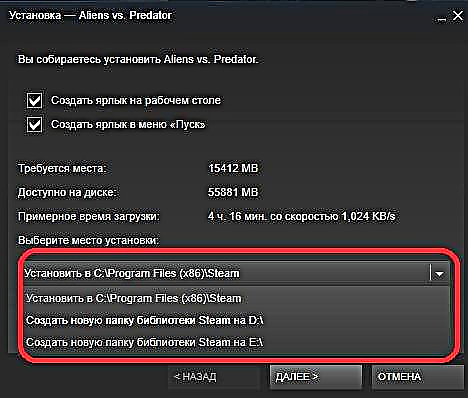
ಫೋಲ್ಡರ್ನಲ್ಲಿಯೇ, ಎಲ್ಲಾ ಆಟಗಳನ್ನು ಇತರ ಡೈರೆಕ್ಟರಿಗಳಾಗಿ ವಿಂಗಡಿಸಲಾಗುತ್ತದೆ. ಪ್ರತಿಯೊಂದು ಆಟದ ಫೋಲ್ಡರ್ ಆಟದ ಹೆಸರಿಗೆ ಹೊಂದಿಕೆಯಾಗುವ ಹೆಸರನ್ನು ಹೊಂದಿದೆ. ಆಟದೊಂದಿಗಿನ ಫೋಲ್ಡರ್ನಲ್ಲಿ ಆಟದ ಫೈಲ್ಗಳಿವೆ ಮತ್ತು ಹೆಚ್ಚುವರಿ ಲೈಬ್ರರಿಗಳ ಸ್ಥಾಪನಾ ಫೈಲ್ಗಳನ್ನು ಸಹ ಒಳಗೊಂಡಿರಬಹುದು.

ಬಳಕೆದಾರರು ರಚಿಸಿದ ಆಟಗಳು ಮತ್ತು ವಸ್ತುಗಳನ್ನು ಉಳಿಸುವುದು ಈ ಫೋಲ್ಡರ್ನಲ್ಲಿಲ್ಲದಿರಬಹುದು, ಆದರೆ ಡಾಕ್ಯುಮೆಂಟ್ಗಳೊಂದಿಗೆ ಫೋಲ್ಡರ್ನಲ್ಲಿದೆ ಎಂಬುದನ್ನು ಮನಸ್ಸಿನಲ್ಲಿಟ್ಟುಕೊಳ್ಳಬೇಕು. ಆದ್ದರಿಂದ, ಭವಿಷ್ಯದಲ್ಲಿ ಅದನ್ನು ಬಳಸಲು ನೀವು ಆಟವನ್ನು ನಕಲಿಸಲು ಬಯಸಿದರೆ, ಆಟದ ಫೋಲ್ಡರ್ನಲ್ಲಿನ ನನ್ನ ಡಾಕ್ಯುಮೆಂಟ್ಸ್ ಫೋಲ್ಡರ್ನಲ್ಲಿ ಆಟದ ಉಳಿತಾಯಗಳನ್ನು ನೀವು ಹುಡುಕಬೇಕಾಗಿದೆ ಎಂದು ಪರಿಗಣಿಸುವುದು ಯೋಗ್ಯವಾಗಿದೆ. ಸ್ಟೀಮ್ನಲ್ಲಿ ಆಟವನ್ನು ಅಳಿಸುವಾಗ ಈ ಬಗ್ಗೆ ಮರೆಯದಿರಲು ಪ್ರಯತ್ನಿಸಿ.
ನೀವು ಆಟವನ್ನು ಅಳಿಸಲು ಬಯಸಿದರೆ, ಸ್ಟೀಮ್ನಲ್ಲಿಯೇ ಅದನ್ನು ಅಳಿಸಲಾಗದಿದ್ದರೂ ಸಹ, ನೀವು ಅದರೊಂದಿಗೆ ಫೋಲ್ಡರ್ ಅನ್ನು ಸ್ಟೀಮ್ನಲ್ಲಿ ಅಳಿಸಬಾರದು. ಇದನ್ನು ಮಾಡಲು, ಇತರ ಪ್ರೋಗ್ರಾಂಗಳನ್ನು ತೆಗೆದುಹಾಕಲು ವಿಶೇಷ ಪ್ರೋಗ್ರಾಂಗಳನ್ನು ಬಳಸುವುದು ಉತ್ತಮ, ಏಕೆಂದರೆ ಆಟವನ್ನು ಸಂಪೂರ್ಣವಾಗಿ ತೆಗೆದುಹಾಕಲು ನೀವು ಆಟದ ಫೈಲ್ಗಳನ್ನು ಮಾತ್ರ ಅಳಿಸಬೇಕಾಗಿಲ್ಲ, ಆದರೆ ಈ ಆಟದೊಂದಿಗೆ ಸಂಯೋಜಿತವಾಗಿರುವ ನೋಂದಾವಣೆ ಶಾಖೆಗಳನ್ನು ಸಹ ತೆರವುಗೊಳಿಸಿ. ಕಂಪ್ಯೂಟರ್ನಿಂದ ಆಟಕ್ಕೆ ಸಂಬಂಧಿಸಿದ ಎಲ್ಲಾ ಫೈಲ್ಗಳನ್ನು ಅಳಿಸಿದ ನಂತರವೇ, ನೀವು ಈ ಆಟವನ್ನು ಮರುಸ್ಥಾಪಿಸಿದಾಗ, ಅದು ಪ್ರಾರಂಭವಾಗುತ್ತದೆ ಮತ್ತು ಸ್ಥಿರವಾಗಿ ಕಾರ್ಯನಿರ್ವಹಿಸುತ್ತದೆ ಎಂದು ನೀವು ಖಚಿತವಾಗಿ ಹೇಳಬಹುದು.
ಈಗಾಗಲೇ ಹೇಳಿದಂತೆ, ಸ್ಟೀಮ್ ಆಟಗಳನ್ನು ಎಲ್ಲಿ ಸ್ಥಾಪಿಸಲಾಗಿದೆ ಎಂಬುದನ್ನು ನೀವು ಕಂಡುಹಿಡಿಯಬಹುದು, ಇದರಿಂದಾಗಿ ನೀವು ಸ್ಟೀಮ್ ಕ್ಲೈಂಟ್ ಅನ್ನು ಅಳಿಸಿದಾಗ ಅವುಗಳ ನಕಲನ್ನು ಮಾಡಬಹುದು. ಈ ಸೇವೆಯ ಕಾರ್ಯಾಚರಣೆಯಲ್ಲಿ ಯಾವುದೇ ಬಗೆಹರಿಸಲಾಗದ ಸಮಸ್ಯೆ ಇದ್ದಲ್ಲಿ ಸ್ಟೀಮ್ ಕ್ಲೈಂಟ್ ಅನ್ನು ತೆಗೆದುಹಾಕುವುದು ಅಗತ್ಯವಾಗಬಹುದು. ಮರುಸ್ಥಾಪನೆ ಆಗಾಗ್ಗೆ ಅಪ್ಲಿಕೇಶನ್ನ ಅನೇಕ ಸಮಸ್ಯೆಗಳನ್ನು ಪರಿಹರಿಸಲು ಸಹಾಯ ಮಾಡುತ್ತದೆ.
ಸ್ಟೀಮ್ ಅನ್ನು ಹೇಗೆ ತೆಗೆದುಹಾಕುವುದು ಎಂಬುದರ ಕುರಿತು ನೀವು ಓದಬಹುದು, ಆದರೆ ಅದೇ ಸಮಯದಲ್ಲಿ ಅದರಲ್ಲಿ ಸ್ಥಾಪಿಸಲಾದ ಆಟಗಳನ್ನು ಉಳಿಸಿ, ಈ ಲೇಖನದಲ್ಲಿ.
ಆದ್ದರಿಂದ ಆಟದ ಫೈಲ್ಗಳಿಗೆ ಪೂರ್ಣ ಪ್ರವೇಶವನ್ನು ಪಡೆಯಲು ಸ್ಟೀಮ್ ಆಟಗಳನ್ನು ಎಲ್ಲಿ ಸಂಗ್ರಹಿಸುತ್ತದೆ ಎಂಬುದನ್ನು ನೀವು ತಿಳಿದುಕೊಳ್ಳಬೇಕು. ಆಟಗಳೊಂದಿಗಿನ ಕೆಲವು ಸಮಸ್ಯೆಗಳನ್ನು ಫೈಲ್ಗಳನ್ನು ಬದಲಾಯಿಸುವ ಮೂಲಕ ಅಥವಾ ಅವುಗಳನ್ನು ಹಸ್ತಚಾಲಿತವಾಗಿ ಹೊಂದಿಸುವ ಮೂಲಕ ಪರಿಹರಿಸಬಹುದು. ಉದಾಹರಣೆಗೆ, ನೋಟ್ಪ್ಯಾಡ್ ಬಳಸಿ ಆಟದ ಕಾನ್ಫಿಗರೇಶನ್ ಫೈಲ್ ಅನ್ನು ಹಸ್ತಚಾಲಿತವಾಗಿ ಬದಲಾಯಿಸಬಹುದು.

ನಿಜ, ಸಮಗ್ರತೆಗಾಗಿ ಆಟದ ಫೈಲ್ಗಳನ್ನು ಪರಿಶೀಲಿಸಲು ಸಿಸ್ಟಮ್ ವಿಶೇಷ ಕಾರ್ಯವನ್ನು ಹೊಂದಿದೆ. ಈ ವೈಶಿಷ್ಟ್ಯವನ್ನು ಚೆಕ್ ಗೇಮ್ ಸಂಗ್ರಹ ಎಂದು ಕರೆಯಲಾಗುತ್ತದೆ.
ಹಾನಿಗೊಳಗಾದ ಫೈಲ್ಗಳಿಗಾಗಿ ಆಟದ ಸಂಗ್ರಹವನ್ನು ಹೇಗೆ ಪರಿಶೀಲಿಸುವುದು ಎಂಬುದರ ಕುರಿತು ನೀವು ಇಲ್ಲಿ ಓದಬಹುದು.
ಪ್ರಾರಂಭವಾಗದ ಅಥವಾ ತಪ್ಪಾಗಿ ಕೆಲಸ ಮಾಡದ ಆಟಗಳೊಂದಿಗಿನ ಹೆಚ್ಚಿನ ಸಮಸ್ಯೆಗಳನ್ನು ಪರಿಹರಿಸಲು ಇದು ನಿಮಗೆ ಸಹಾಯ ಮಾಡುತ್ತದೆ. ಸಂಗ್ರಹವನ್ನು ಪರಿಶೀಲಿಸಿದ ನಂತರ, ಹಾನಿಗೊಳಗಾದ ಎಲ್ಲಾ ಫೈಲ್ಗಳನ್ನು ಸ್ಟೀಮ್ ಸ್ವಯಂಚಾಲಿತವಾಗಿ ನವೀಕರಿಸುತ್ತದೆ.
ಸ್ಟೀಮ್ ಮಳಿಗೆಗಳು ಎಲ್ಲಿ ಆಟಗಳನ್ನು ಸ್ಥಾಪಿಸಿವೆ ಎಂದು ಈಗ ನಿಮಗೆ ತಿಳಿದಿದೆ. ಈ ಮಾಹಿತಿಯು ನಿಮಗೆ ಉಪಯುಕ್ತವಾಗಿದೆ ಮತ್ತು ಸಮಸ್ಯೆಗಳ ಪರಿಹಾರವನ್ನು ತ್ವರಿತಗೊಳಿಸಲು ಸಹಾಯ ಮಾಡುತ್ತದೆ ಎಂದು ನಾವು ಭಾವಿಸುತ್ತೇವೆ.











